Effectief en gratis hulpmiddel om de iPhone-ontwikkelaarsmodus te activeren. Compatibel voor iOS 7.0 - iOS 26.
iOS 26 wordt naar verwachting in september 2025 uitgebracht. Net als iOS 17 en 18 brengt deze update nieuwe functies en verbeteringen.
Maar veel gebruikers vragen zich af: hoe zet je developer mode aan op je iPhone?
In dit artikel ontdek je hoe je ontwikkelaarsmodus iPhone inschakelt op iOS 17, 18 en 26 – eenvoudig en zonder gedoe.
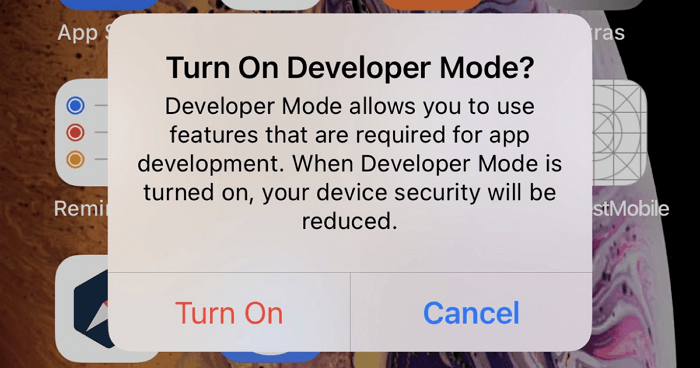
In dit artikel:
- Deel 1: Wat is ontwikkelaarsmodus?
- Deel 2: Hoe zet je ontwikkelaarsopties aan?
- Activeer de iPhone Developer Mode met één klik gratis via AnyTo

- Ontwikkelaarsmodus inschakelen via Instellingen (iOS 17/18/26)
- Activeer Ontwikkelaar in instellingen (iOS 17/18/26)
- Activeer de iPhone-ontwikkelaarsmodus met Xcode
- Veelgestelde vragen over developer mode nederlands
Wat is ontwikkelaarsmodus?
De ontwikkelaarsmodus op iPhone (Developer Mode) is een verborgen functie in iOS 17, 18 en het aankomende iOS 26. Deze modus geeft toegang tot geavanceerde instellingen voor app-ontwikkelaars en testers, zoals het uitvoeren van apps buiten de App Store of het debuggen via Xcode.
Apple introduceerde deze beveiligingsfunctie om te voorkomen dat onbevoegde of schadelijke software wordt geïnstalleerd. Daarom is de ontwikkelaarsmodus standaard uitgeschakeld.
Om apps te testen of via Xcode uit te voeren, moet u de ontwikkelaarsmodus handmatig activeren. Dit geldt ook voor sommige apps uit alternatieve appwinkels.
In eerdere versies kon dit via Instellingen, maar vanaf iOS 17 en 18 – en ook verwacht in iOS 26 – vereist Apple dat u de iPhone eerst koppelt aan een Mac met Xcode. Dit maakt het proces iets ingewikkelder voor gewone gebruikers.
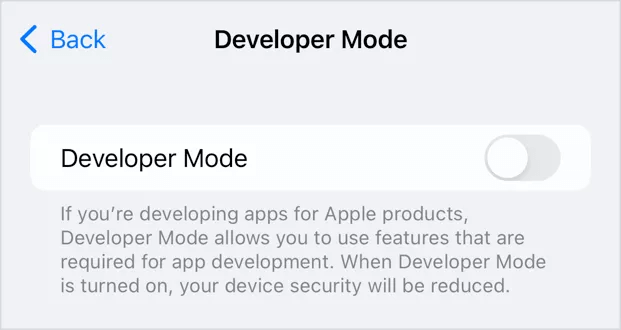
Hoe ontwikkelaarsopties activeren?
Hoe activeer je de ontwikkelaarsmodus? U kunt de ontwikkelaarsmodus op de iPhone op 3 manieren inschakelen, die hieronder worden besproken:
1 Activeer de iPhone Developer Mode met één klik gratis via AnyTo [Aanbevolen]
Als u ontwikkelaarsmodus op iOS 26 wilt inschakelen zonder gedoe, is een tool zoals AnyTo erg handig.
Dit is de gemakkelijkste manier om de iPhone-ontwikkelaarsmodus te activeren.
Stap 1. Download iMyFone AnyTo op uw computer. Verbind uw iPhone met AnyTo en klik op de "Ontwikkelaarsmodus" op het scherm.
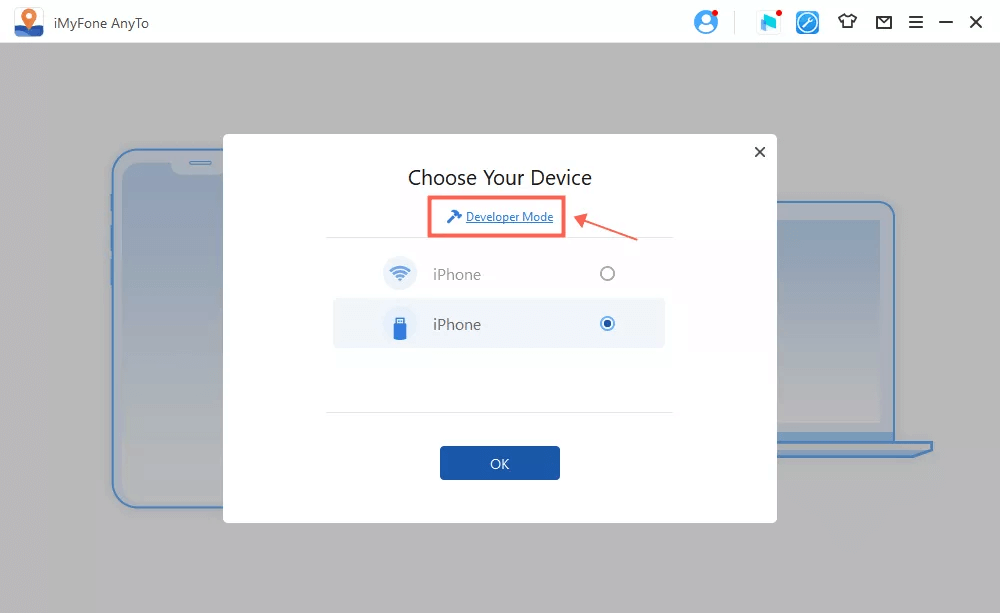
Stap 2. Er verschijnt een pop-upvenster met de tekst "Wilt u de ontwikkelaarsmodus inschakelen op uw apparaat?" Klik op "Ja" wanneer daarom wordt gevraagd.
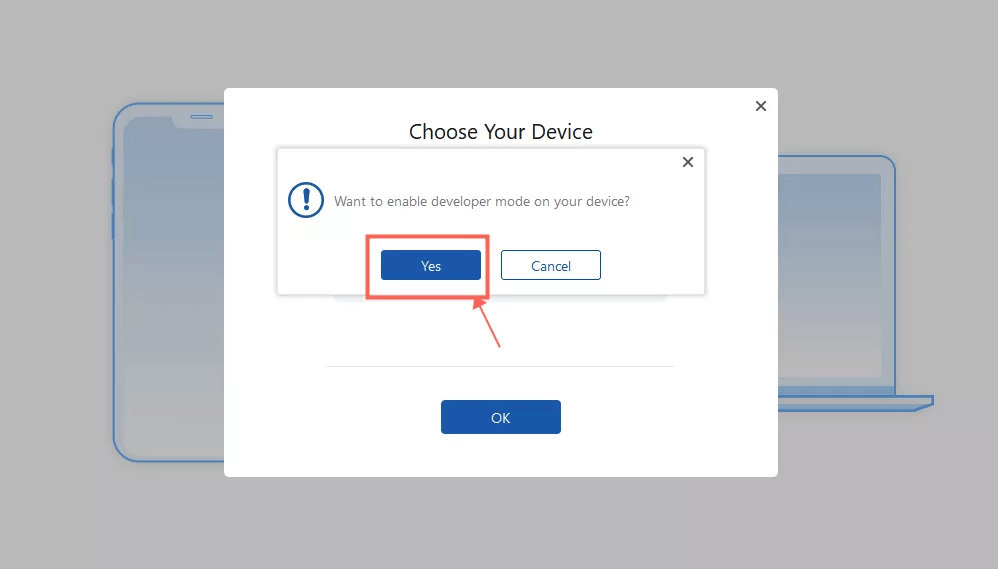
Stap 3. Wanneer het bericht "Invoer in de ontwikkelaarsmodus is weergegeven, volg de instructies voor de volgende stap" verschijnt, klik op "OK" en accepteer de hulp van AnyTo om de ontwikkelaarsmodus te activeren.
Opmerking: Als de optie na het voltooien van de bewerking niet wordt gevonden, verlaat u de instellingeninterface en opent u deze opnieuw. Stap 4. Zoek de optie "Ontwikkelaarsmodus" op uw iPhone en volg de aanwijzingen van het apparaat om de ontwikkelaarsmodus te activeren.
Stap 5. Wacht tot het apparaat opnieuw is opgestart om de ontwikkelaarsmodus te activeren.
Ontwikkelaarsmodus inschakelen op iOS 26 De ontwikkelaarsmodus werkt in iOS 26 vrijwel hetzelfde als in eerdere versies. U kunt deze inschakelen via Instellingen > Privacy en Beveiliging > Ontwikkelaarsmodus. iOS 26 vraagt mogelijk om uw toegangscode of Face ID voor bevestiging. Hoe ontwikkelaarsinstellingen activeren? Als u iOS 17/18/26 gebruikt, kunt u de optie vinden om de ontwikkelaarsmodus te wijzigen door naar "Privacy en beveiliging" > "Ontwikkelaarsmodus" te gaan, rechtstreeks in de optie "Instellingen" op uw iPhone. Volg de instructies op de telefooninterface en start de telefoon opnieuw op om de ontwikkelaarsmodus te activeren.
Je kunt natuurlijk ook ontwikkelaarsopties inschakelen via Xcode, maar het is iets omslachtiger en je hebt een Mac nodig. Sluit je iPhone aan op de Mac en installeer Xcode op je Mac.
Als het iPhone-apparaat niet over de optie Ontwikkelaarsmodus beschikt: Stap 1. Verbind uw iPhone en uw Mac via de datakabel. Stap 2.Open Xcode, klik op Apparaten en Simulators in Venster en selecteer uw iPhone in het pop-upvenster. Stap 3.Ga naar "Instellingen" op uw iPhone-apparaat > selecteer "Privacy en beveiliging" > activeer de knop "Ontwikkelaarsmodus" > activeer de ontwikkelaarsmodus nadat u uw iPhone-apparaat opnieuw hebt opgestart. U kunt ontwikkelaarsmodus activeren via de Instellingen-app, met Xcode of met een tool zoals AnyTo. Ja, maar het inschakelen ervan geeft toegang tot instellingen die normaal verborgen zijn. Gebruik het verstandig. Ontwikkelaarsmodus geeft alleen toegang tot ontwikkelaarstools, terwijl jailbreak systeembeperkingen verwijdert. Ja, iOS 26 ondersteunt ontwikkelaarsmodus op dezelfde manier als iOS 17 en 18. U kunt het activeren via Instellingen of een tool zoals AnyTo gebruiken. iOS 26 biedt vooral stabiliteitsverbeteringen in de ontwikkelaarsomgeving. Voor geavanceerde functies blijft Xcode vereist. Dat is alles wat u moet weten over hoe zet je developer mode aan in iOS 17/18/26 op de iPhone. Zonder twijfel is het gebruik van iMyFone AnyTo de gemakkelijkste manier. Het kan u ook helpen de mobiele telefoonlocatie zonder jailbreak met slechts één klik te wijzigen. Probeer het nu.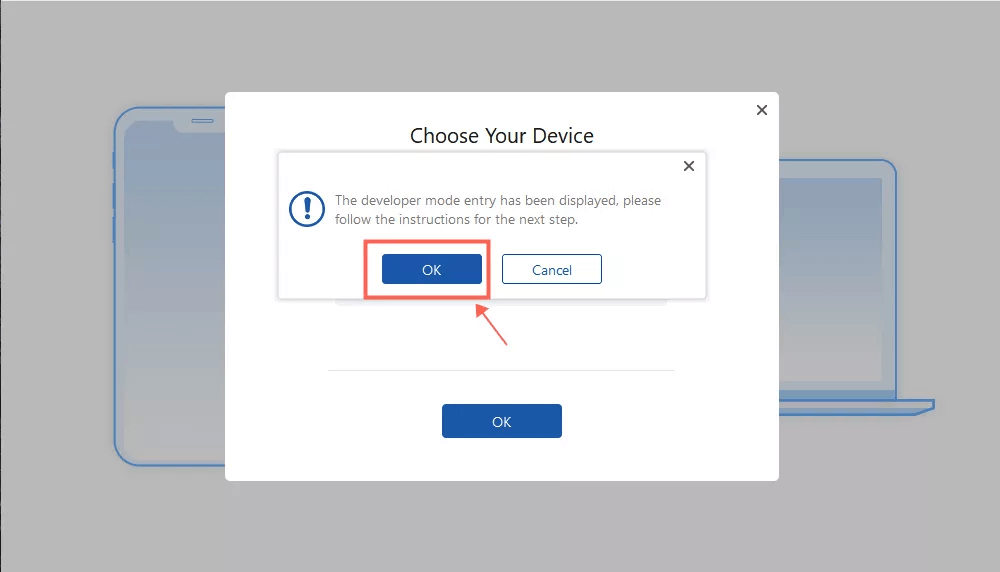
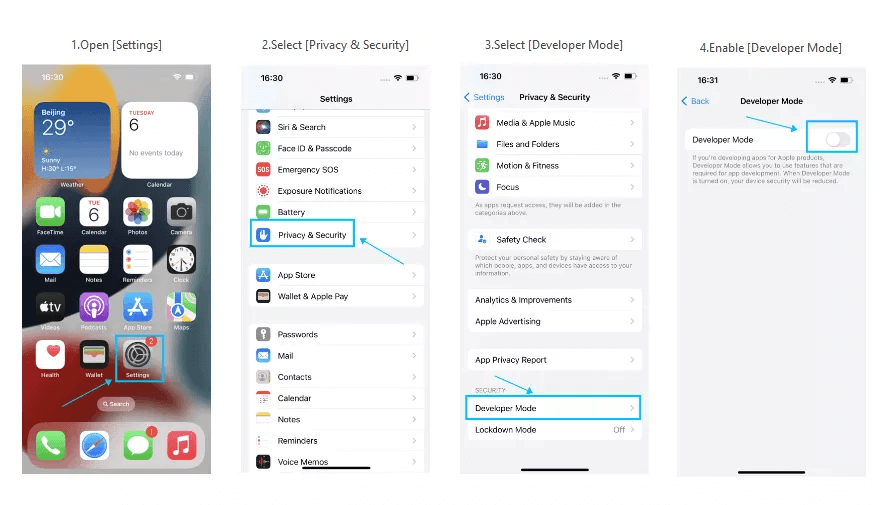
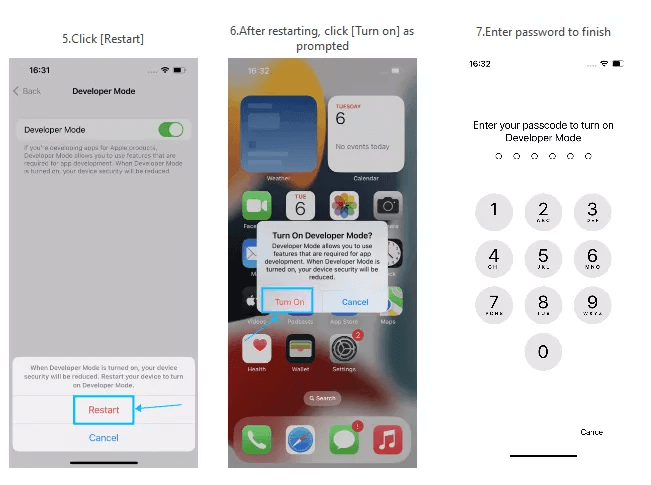
2 Ontwikkelaarsmodus inschakelen via Instellingen (iOS 17/18/26)
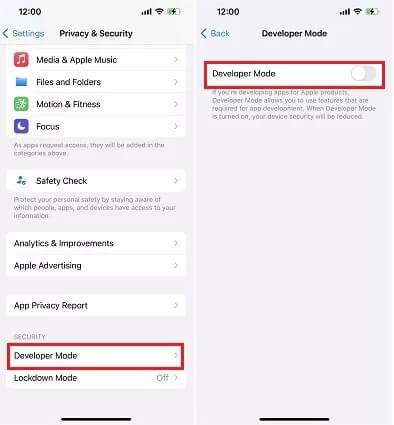
3 Activeer de iPhone-ontwikkelaarsmodus met Xcode
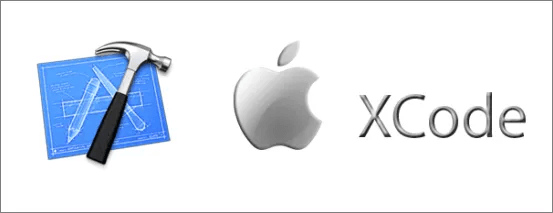
Veelgestelde vragen over Veelgestelde vragen over developer mode nederlands
Hoe zet ik ontwikkelaarsmodus aan op iOS 17/18/26?
Is ontwikkelaarsmodus veilig?
Wat is het verschil tussen ontwikkelaarsmodus en jailbreak?
Ondersteunt iOS 26 ontwikkelaarsmodus?
Zijn er nieuwe functies in ontwikkelaarsmodus van iOS 26?
Conclusie
